Comment réinitialiser le clavier sur iPhone 14, 14 Pro et 14 Pro Max

Cet article Techschumz vous montrera comment réinitialiser le clavier de l’iPhone 14 Pro ou Max pour supprimer les mots personnalisés que vous avez ajoutés et rétablir le dictionnaire du clavier à ses paramètres d’usine d’origine.
Vous pouvez stocker des raccourcis pour le clavier et vos propres mots dans le dictionnaire de l’iPhone. Votre vocabulaire augmentera au fur et à mesure que vous substituerez des mots à d’autres dans les textes. Mais le clavier de l’iPhone ne fonctionne parfois pas correctement, est lent, suggère des mots embarrassants ou continue de vous donner des mots aléatoires lorsque vous utilisez la fonction de texte prédictif. Si vous ne souhaitez pas voir la correction automatique et les remplacements de texte lors de la saisie de Pages, Keynote ou Messages, vous pouvez les désactiver dans les paramètres du clavier de votre iPhone. Vous pouvez également résoudre les problèmes de clavier en réinitialisant votre clavier pour supprimer toutes les corrections automatiques, les textes prédictifs et les remplacements de texte ajoutés au clavier en même temps.
Réinitialiser le dictionnaire du clavier sur la série iPhone 14 dans iOS 16
Vous pouvez réinitialiser le clavier pour résoudre des problèmes tels qu’un fonctionnement lent, des suggestions d’orthographe incorrectes ou une correction automatique excessive. Les étapes à suivre sont énumérées ci-dessous.
Étape 1. Ouvrez le « Réglages » application sur votre iPhone.
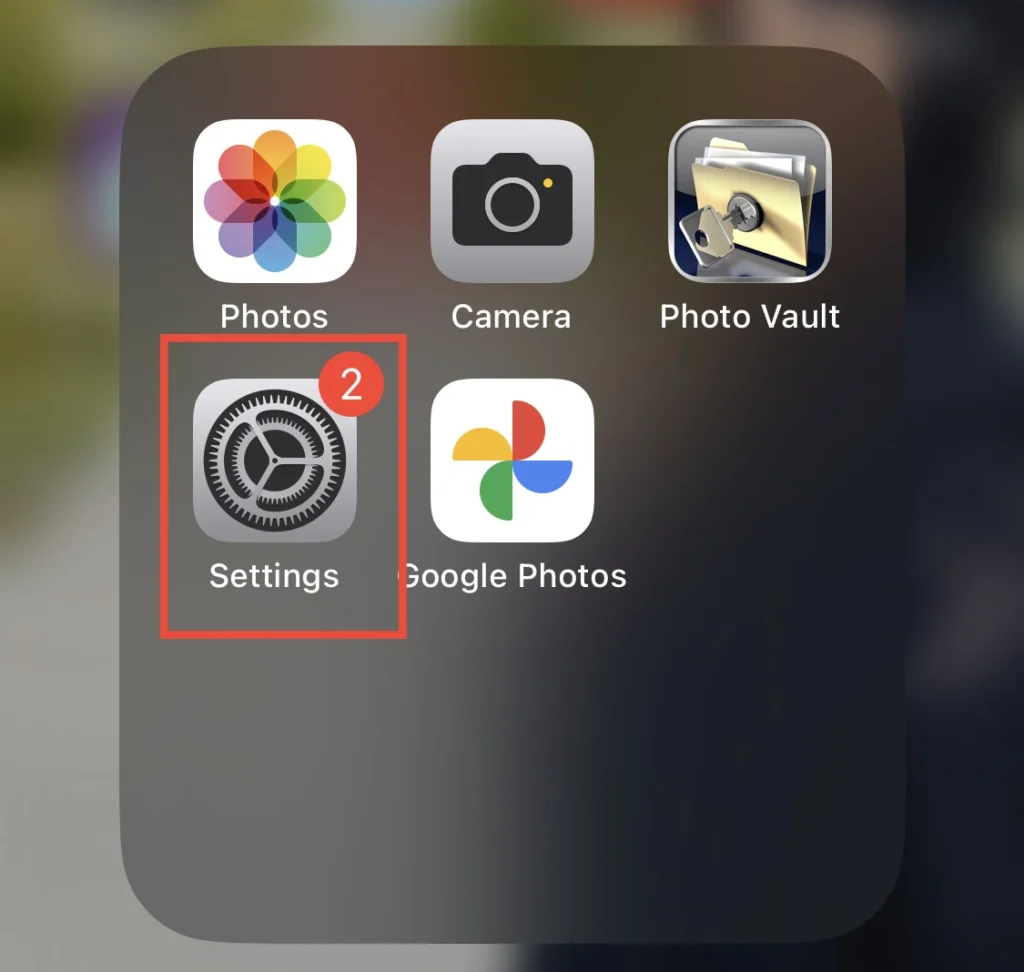
Étape 2. Sélectionnez ensuite « Général” dans le menu des paramètres.
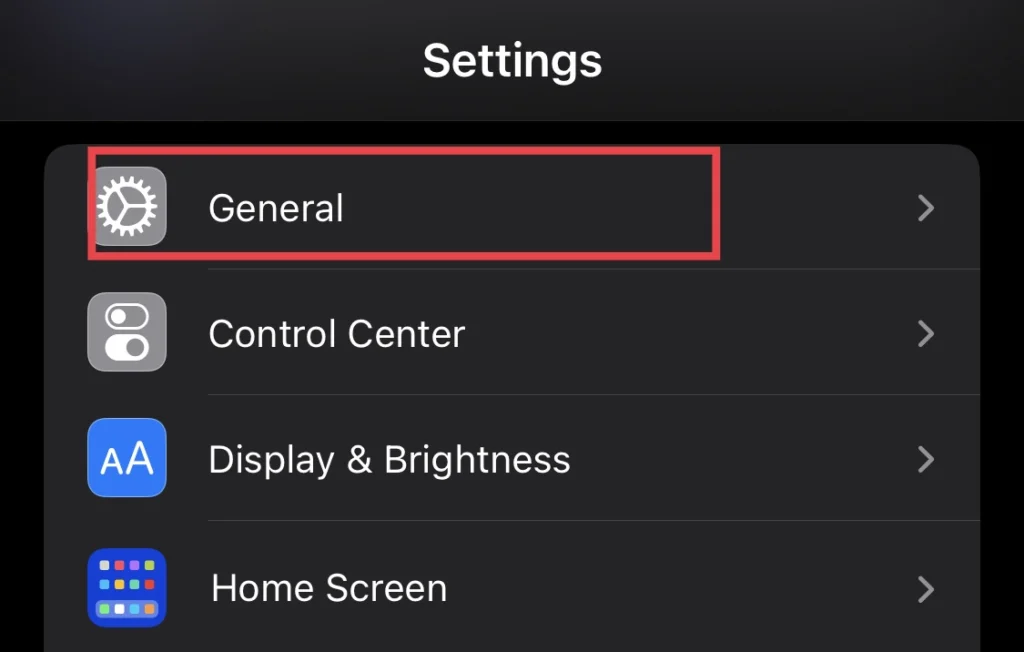
Étape 3. Faites défiler le menu général et sélectionnez « Transférer et réinitialiser l’iPhone. »
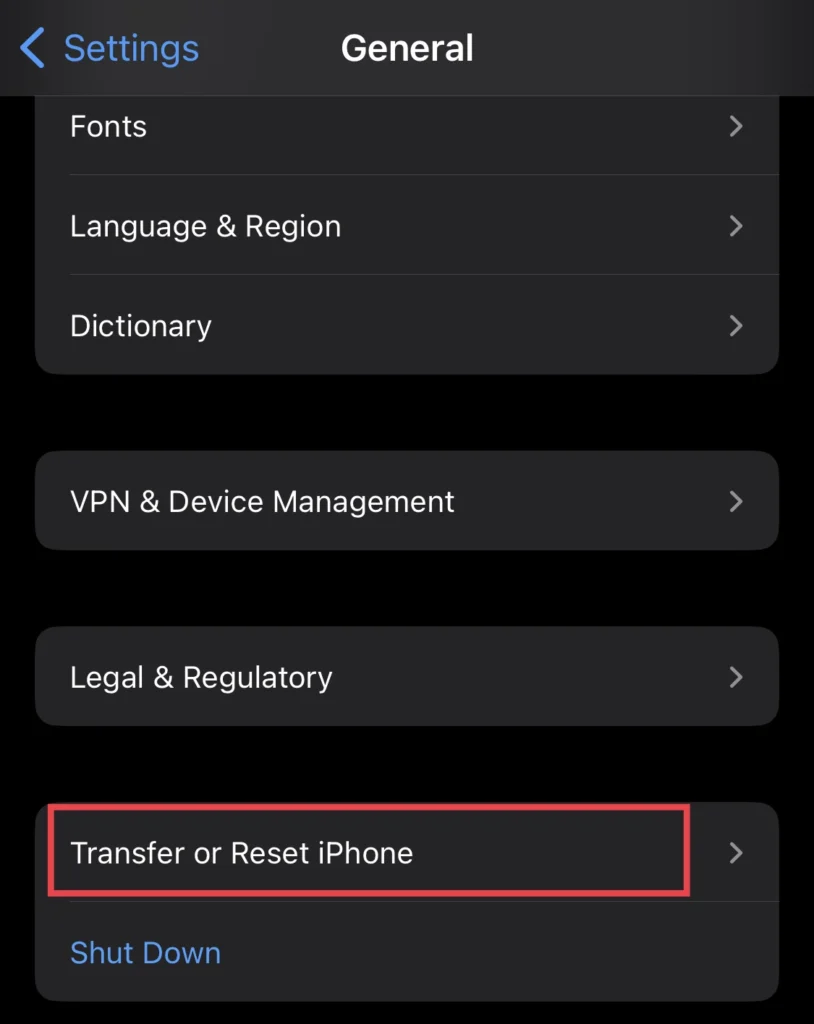
Étape 4. Ensuite, appuyez sur « Réinitialiser.”
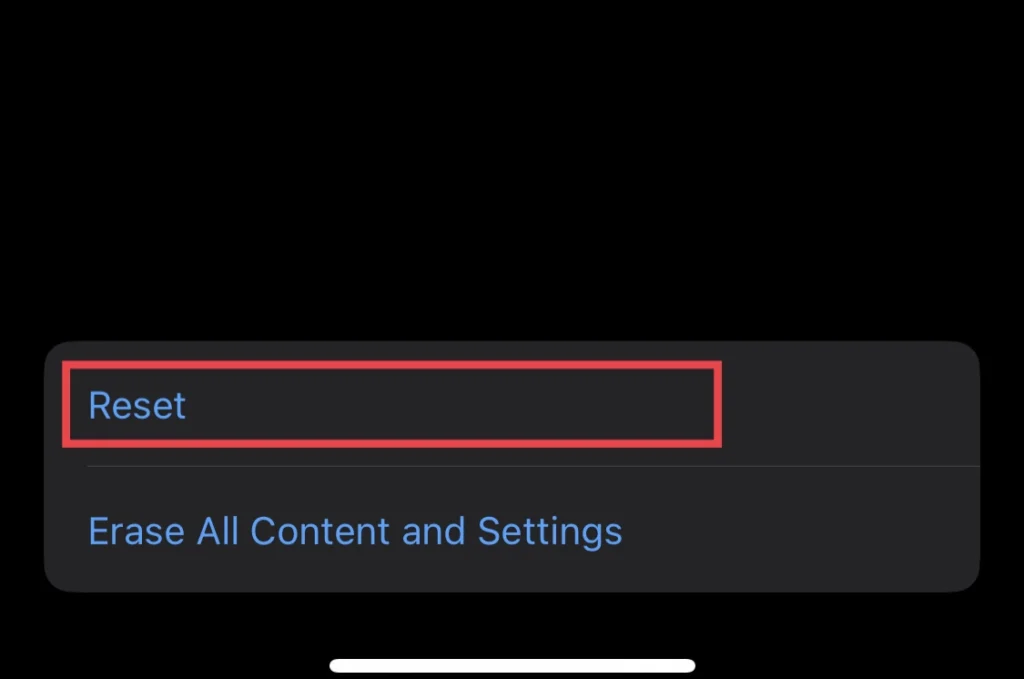
Étape 5. Et enfin, appuyez sur « Réinitialiser le dictionnaire du clavier » pour le remettre à l’usine par défaut.
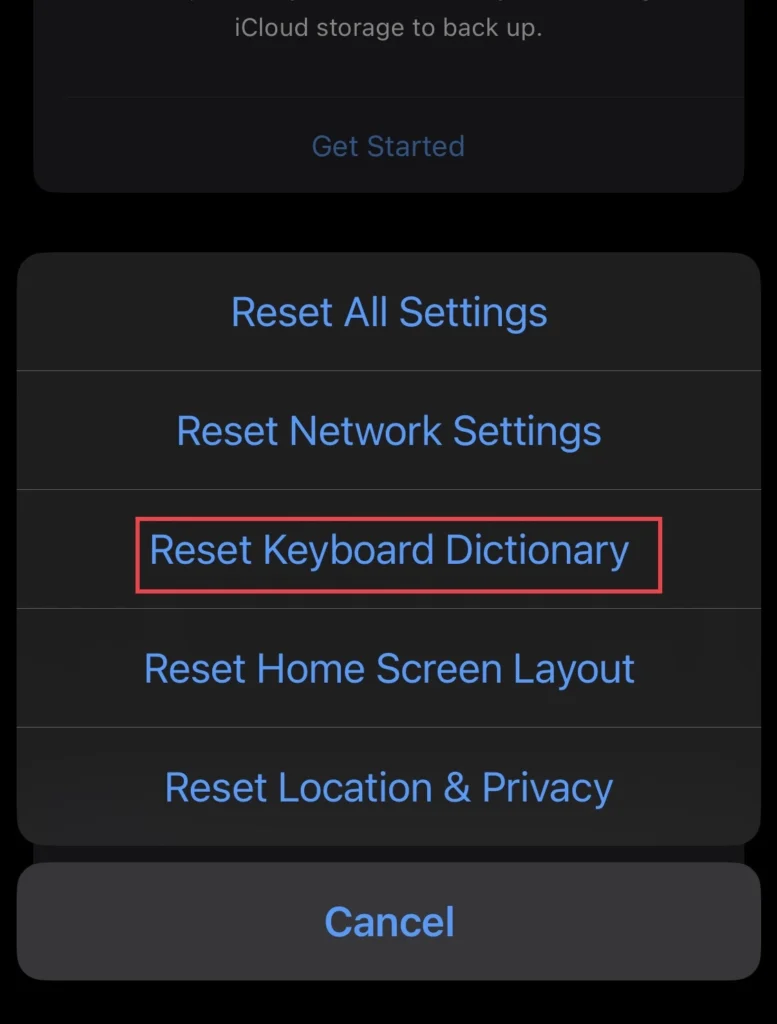
C’est ça; vous avez complètement réinitialisé le clavier de votre iPhone.
Derniers mots
Maintenant que le clavier de votre iPhone 14 a été réinitialisé avec succès, il est revenu à ce qu’il était lorsque vous l’avez acheté pour la première fois. Si vous avez des questions ou des suggestions, veuillez les poster dans la section des commentaires ci-dessous.
Lire aussi :
Comment activer / désactiver Raise to Wake sur iPhone 14, 14 Pro et 14 Pro Max
Comment ajouter des widgets Snapchat à l’écran de verrouillage de l’iPhone 14 Pro/Max



